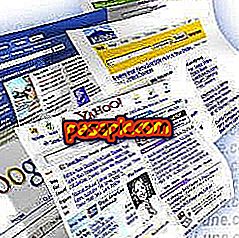Як відформатувати Windows 8

Форматування Windows 8 є простою операцією, але результати можуть бути серйозними, якщо ви не зрозуміли, що ви збираєтеся робити. Форматування розділу, на якому встановлена ця операційна система, означає, що ви втратите всі дані та програми, які у вас є, тому перед виконанням операції створіть резервні копії. Хороша рекомендація полягає в тому, що у вас є розділ, до якого додаються дані, які не збігаються з операційною системою, тому, якщо вам доведеться відформатувати останні, не втрачайте файли. У .com ми пояснюємо, як форматувати Windows 8.
- Інсталяційний диск Windows 8.
1
Форматування з Windows 8 є опцією, яку ви маєте в "Адміністративних інструментах". Щоб отримати доступ до цієї альтернативи, наведіть курсор на праву частину екрана і введіть "Панель керування" у пошуковій системі.

2
Після входу в панель керування введіть розділ "Система та безпека".

3
У новому вікні, нижче всього, ви побачите опцію форматування розділів у "Адміністративні засоби". Потрібно натиснути, зокрема, на "Створення та форматування розділів жорсткого диска".

4
Тепер у вас є доступ до перегляду всіх розділів жорсткого диска з інструментів Windows 8 . Помістивши себе на розділ і натиснувши праву кнопку, ви побачите доступні опції. У нашому випадку ви бачите, що "Формат" затінений, а це означає, що ми не можемо його використовувати. Це пояснюється тим, що розділ операційної системи не може отримати новий формат з цього інструменту.

5
Що потрібно зробити, щоб форматувати Windows 8 у цьому випадку, це отримати інсталяційний компакт-диск і почати процес, як якщо б ми знову встановили операційну систему, що ми і робимо після форматування. Для цього вимкніть комп'ютер і увімкніть його, але починаючи з компакт-диска. Прочитайте цю статтю, якщо ви не знаєте, як зробити комп'ютер завантаженням з компакт-диска.
6
Після встановлення компакт-диска, який керує вашим комп'ютером, це перший екран, у якому ви повинні вибрати дані, які вас цікавлять. Як бачимо, процес форматування Windows 8 схожий на звичайну установку. У нашому випадку ми не робимо ніяких змін тут і залишаємо параметри, які з'являються за замовчуванням.

7
Далі ви повинні прийняти умови, щоб продовжити.

8
Це ключовий крок до форматування Windows 8 . Необхідно вибрати спеціальний варіант інсталяції, щоб мати доступ до форматування розділу.

9
На наступному екрані виберіть розділ, який потрібно відформатувати, і натисніть "Format".

10
Інсталятор попередить вас, що за допомогою цієї опції ви втратите всі дані, які є у цій частині жорсткого диска, але це те, що ви вже повинні бути очищені перед початком форматування.

11
Після того, як ви приймете, форматування буде виконано за 1 або 2 секунди. Якщо натиснути кнопку "Далі", розпочнеться нормальне встановлення операційної системи Windows 8. \ t

12
Після перезавантаження комп'ютера, звичайної дії під час встановлення, з'явиться вікно, в якому ви повинні вказати ім'я комп'ютера.

13
На цьому етапі потрібно ввести дані з облікового запису Microsoft. Це полегшить вам відновлення деяких конфігурацій вашого обладнання, але ніколи не буде даних або програм.

14
Після цього у вас буде нова установка Windows 8 на форматованому розділі.
Далі ми пояснимо, як можна відформатувати розділ у Windows 8, на якому не встановлена операційна система. По-перше, ви повинні дотримуватися інструкцій 1, 2 і 3, доки не досягнете менеджера дисків.
15
Ви стоїте на розділі, який ви бажаєте відформатувати, окрім того, де ви встановили операційну систему або першу, на якій написано "Зарезервовано для системи", і натисніть праву кнопку та "Формат". Потім ви можете вибрати файлову систему, яку потрібно мати для розділу: NFTS або FAT32. Ви також можете вибрати інші параметри, наприклад, якщо ви бажаєте отримати швидкий формат чи ні.

- Якщо ви хочете зберегти ваші дані, зробіть резервну копію, оскільки форматування передбачає повну втрату.